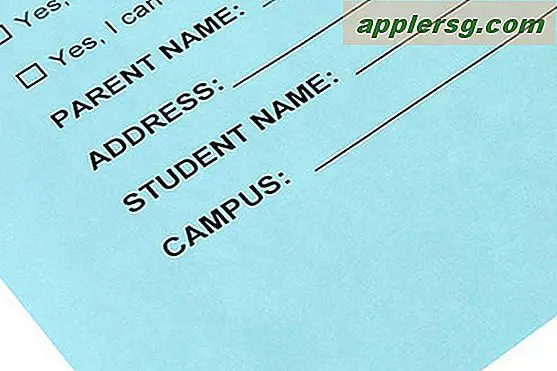कंप्यूटर ऑडियो को स्किपिंग से कैसे ठीक करें
आपके कंप्यूटर पर ऑडियो स्किप करने की दुर्लभ समस्याएं चिंता की कोई बात नहीं हैं; किसी भी कंप्यूटर को कभी-कभी ऑडियो लंघन का सामना करना पड़ सकता है जब कंप्यूटर प्रोग्राम की मांग करके अपने अधिकतम संसाधन उपयोग पर धकेल दिया जाता है। हालाँकि, लगातार और लगातार कंप्यूटर ऑडियो स्किप कंप्यूटर के साथ समस्या का संकेत दे सकता है। आप अधिकांश ऑडियो स्किप करने की समस्याओं को निःशुल्क या कम लागत पर हल कर सकते हैं।
गंदा लेंस या डिस्क
जबकि कंप्यूटर आधुनिक कंप्यूटर आमतौर पर हार्ड ड्राइव स्टोरेज और ऑनलाइन स्ट्रीमिंग से ऑडियो चलाते हैं, अगर आप सीडी, डीवीडी या ब्लू-रे जैसे ऑप्टिकल डिस्क पर संगीत सुन रहे हैं या मूवी देख रहे हैं तो आप गंदे डिस्क के कारण ऑडियो छोड़ सकते हैं या लेंस। ड्राइव को साफ करने से पहले, एक मुलायम, लाइन-फ्री कपड़े से डिस्क को सेंटर होल से बाहर की ओर पोंछकर साफ करने का प्रयास करें। ऑप्टिकल ड्राइव क्लीनिंग डिस्क से ऑप्टिकल लेंस को साफ करने का प्रयास करें। आप डिस्क और लेंस दोनों को संपीड़ित हवा से ब्लास्ट करके साफ करने का भी प्रयास कर सकते हैं।
खराब या क्षतिग्रस्त केबल
खराब या क्षतिग्रस्त ऑडियो केबल के कारण ऑडियो स्किप हो सकता है। केबल खराब होने के कारण स्किपिंग को आमतौर पर पॉज़ और प्ले स्किप के विपरीत ध्वनि के अंदर और बाहर गिरने से चिह्नित किया जाता है। यदि केबल को उस बिंदु तक पहना जाता है जहां वह लगातार सिग्नल नहीं ले जा सकता है, तो थोड़ी सी भी गति ध्वनि होने और न होने के बीच का अंतर हो सकती है। जर्जर या क्षतिग्रस्त केबलों को बदला जाएगा ताकि समस्या का समाधान किया जा सके।
हमें और शक्ति चाहिए
यदि आप अपने कंप्यूटर को बार-बार हैंग और स्किप करते हैं, तो आप अपने कंप्यूटर को बहुत जोर से दबा रहे होंगे। यदि आप एक वीडियो संपादक की तरह एक संसाधन-मांग कार्यक्रम चला रहे हैं, या एक साथ कई प्रोग्राम चला रहे हैं, तो प्रोसेसर अधिक काम कर सकता है, ऑडियो प्लेबैक को बाधित कर सकता है और तड़का हुआ वीडियो बना सकता है। प्रोग्राम प्रदर्शन सेटिंग्स को कम करने का प्रयास करें या अनावश्यक प्रोग्रामों को मुक्त संसाधनों में बंद करने का प्रयास करें। समस्या निवारण के लिए लैपटॉप उपयोगकर्ता सिस्टम के "पावर प्लान" को "उच्च प्रदर्शन" पर सेट करने का प्रयास कर सकते हैं। इसके अतिरिक्त, आप ऑडियो और वीडियो ड्राइवरों को नवीनतम संस्करणों में अपडेट करके अपने मौजूदा हार्डवेयर से अधिक लाभ प्राप्त करने में सक्षम हो सकते हैं। ड्राइवर अपडेट अक्सर हार्डवेयर दक्षता में सुधार करते हैं। आप विंडोज अपडेट या निर्माता साइट के माध्यम से ड्राइवर प्राप्त कर सकते हैं। आप स्पीकर गुण "एन्हांसमेंट" टैब पर "सभी एन्हांसमेंट अक्षम करें" का चयन करके कुछ लंघन को भी रोक सकते हैं।
घड़ी और बफरिंग समस्याएं
यदि ध्वनि हार्डवेयर ऑडियो डेटा को असमान रूप से संसाधित कर रहा है, तो कंप्यूटर का ऑडियो स्किप हो जाएगा। ऑडियो हार्डवेयर में एक वर्ड क्लॉक होता है, जो सिस्टम द्वारा रिकॉर्ड की गई ध्वनि को फिर से बनाने के लिए उपयोग किए जाने वाले तरंग रूप से लिए गए ऑडियो नमूनों को समान रूप से समय देता है। यदि यह उपकरण खराब हो जाता है और असमान अंतराल पर ऑडियो नमूने लेता है, तो यह एक प्रकार के लंघन का कारण बनता है जिसे जिटर कहा जाता है।
यदि प्लेबैक प्रोग्राम अपर्याप्त आकार के बफ़र का उपयोग कर रहा है, तो ऑडियो स्किप भी हो सकता है। बफर पहले से लोड किया गया डेटा है जो कंप्यूटर वर्तमान में वापस खेल रहा है। मल्टीटास्किंग की भरपाई के लिए कंप्यूटर बफर का उपयोग करता है; यदि बफ़र बहुत छोटा है, तो कंप्यूटर के किसी अन्य कार्य के दौरान ऑडियो स्किप हो जाएगा।
जब स्ट्रीम सेवा समस्याओं का सामना करती है, तो आपको ऑनलाइन स्ट्रीम से बफर समस्याएँ भी मिल सकती हैं। आपका इंटरनेट कनेक्शन जितना तेज़ होगा, ऐसा होने की संभावना उतनी ही कम होगी, लेकिन अगर सेवा समस्या प्रेषक के पक्ष में है, तो आप इसके बारे में बहुत कुछ नहीं कर पाएंगे।